Mit macOS Mojave wurde der Dunkelmodus eingeführt. Wäre es nicht fantastisch, wenn alle Webseiten automatisch in den Dunkelmodus wechseln würden, sobald man ihn auf dem System aktiviert? Dank der Dark Reader-Erweiterung für Safari, Chrome und Firefox ist dies möglich.
Die Implementierung dieser Erweiterung variiert jedoch zwischen Safari und Chrome/Firefox. Im Folgenden betrachten wir beide Versionen genauer.
Dark Reader in Chrome und Firefox nutzen
Die Dark Reader-Erweiterung für Chrome und Firefox ist benutzerfreundlich und intuitiv. Wenn Sie bereits Browsererweiterungen verwendet haben, werden Sie sich schnell zurechtfinden.
Nach der Installation der Dark Reader-Erweiterung (über die obigen Links) klicken Sie auf das Dark Reader-Symbol in Ihrem Browser.
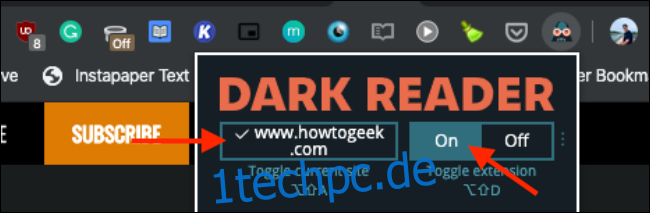
Ein Klick auf den „Ein“-Button aktiviert den Dunkelmodus. Alle geöffneten Webseiten werden sofort in einem dunklen Design dargestellt. Dabei werden schwarze Texte und weiße Hintergründe invertiert, während Farben und Bilder unberührt bleiben.

Um den Dunkelmodus auf einer bestimmten Webseite zu deaktivieren, klicken Sie auf das Erweiterungssymbol und wählen Sie „Aktuelle Site umschalten“.
Auf der Registerkarte „Filter“ finden Sie weitere Einstellungen. Hier können Sie zum Hellmodus zurückkehren, das Kontrastverhältnis anpassen oder einen Sepia- oder Graustufenfilter hinzufügen.
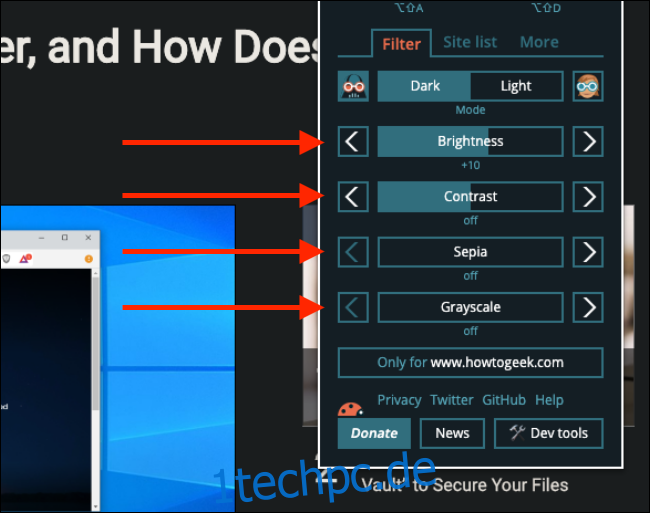
Die „Sites“-Registerkarte ermöglicht es Ihnen, eine Blacklist zu verwalten. Hier können Sie Webseiten hinzufügen oder entfernen, die immer im hellen Modus angezeigt werden sollen.
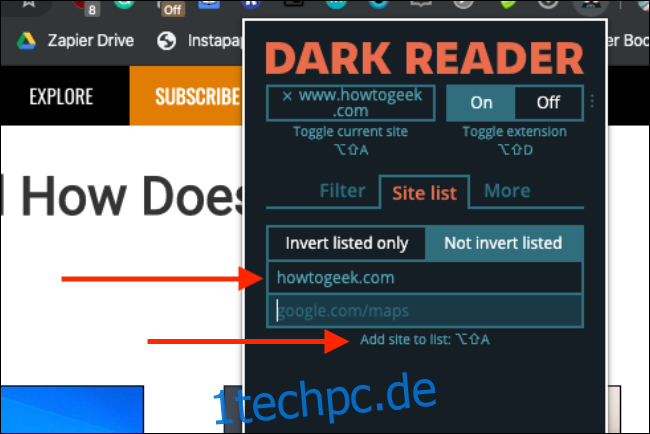
Die Chrome-Benutzeroberfläche passt sich dem Erscheinungsbild des Mac-Systems an. Wenn Sie den Dunkelmodus in macOS aktivieren, wird auch die Chrome-Benutzeroberfläche dunkel. Die Dark Reader-Erweiterung ist davon jedoch unabhängig.
Chrome bietet auch einen „Brute-Force“-Dunkelmodus. In den Flags können Sie „Force Dark Mode for Web Contents“ aktivieren, um den Dunkelmodus auf allen Webseiten zu erzwingen. Eine detaillierte Anleitung dazu finden Sie in unserem separaten Guide.
Dark Reader in Safari nutzen
Safari handhabt Erweiterungen anders als Chrome und Firefox. Safari-Erweiterungen werden nun als Apps im App Store angeboten. Dies ist ein Grund, warum Dark Reader im Mac App Store kostenpflichtig ist (4,99$), während sie für Chrome und Firefox kostenlos verfügbar ist.
Die Safari-Version bietet einen großen Vorteil: Sie synchronisiert sich mit dem globalen Dunkelmodus von macOS. Wenn Sie den Dunkelmodus in macOS aktivieren (z.B. mit dem NightOwl-Tool), werden alle Webseiten automatisch in einem dunklen Design angezeigt.
Nach dem Kauf der Dark Reader-Erweiterung, öffnen Sie die App und klicken auf „Für Safari aktivieren“.
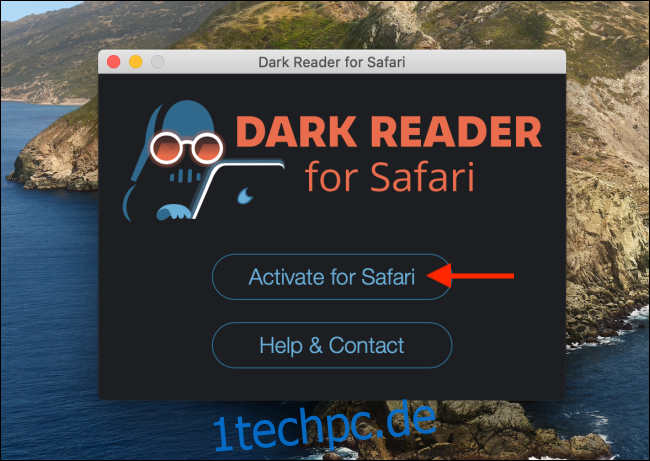
Dadurch wird das Erweiterungsfenster in Safari geöffnet. Aktivieren Sie die Erweiterung, indem Sie auf das Häkchen neben „Dark Reader“ klicken.
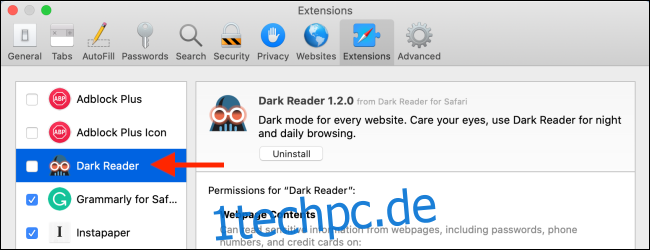
Nun sehen Sie ein Dark Reader-Symbol in der Safari-Symbolleiste. Ein Klick darauf öffnet die Optionen und Einstellungen.
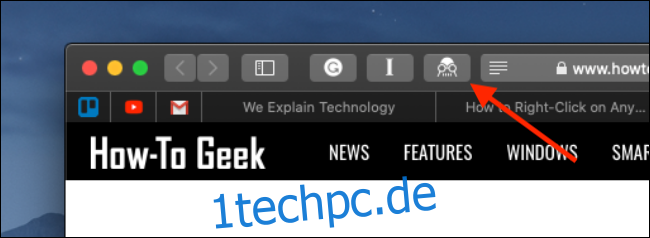
Um den Dunkelmodus für alle Webseiten zu aktivieren, klicken Sie auf „Ein“. Der „Auto“-Modus schaltet den Dunkelmodus automatisch basierend auf Ihren Systemeinstellungen um.

Wenn Bilder und Symbole nicht optimal dargestellt werden, aktivieren Sie den „Dynamikmodus“ (dieser ist besser als der Filtermodus).
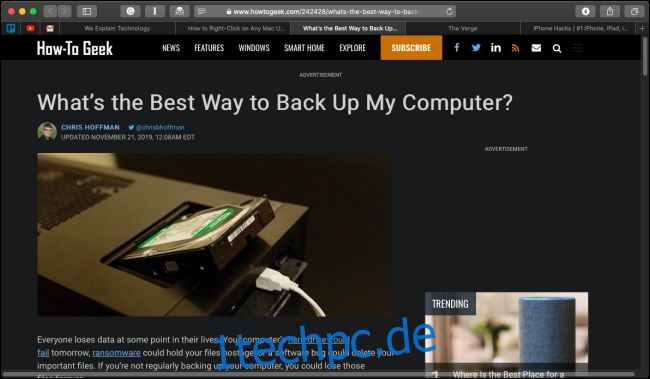
Um den Dunkelmodus für die aktuelle Webseite zu deaktivieren, klicken Sie auf „Für aktuelle Website aktiviert“. Sie können Helligkeit und Kontrast über den Schieberegler im Menü anpassen.

Unter „Einstellungen“ finden Sie weitere Optionen. Hier können Sie den Dunkelmodus standardmäßig deaktivieren und mit der „Theme“-Option individuelle Designs für einzelne Webseiten einrichten.
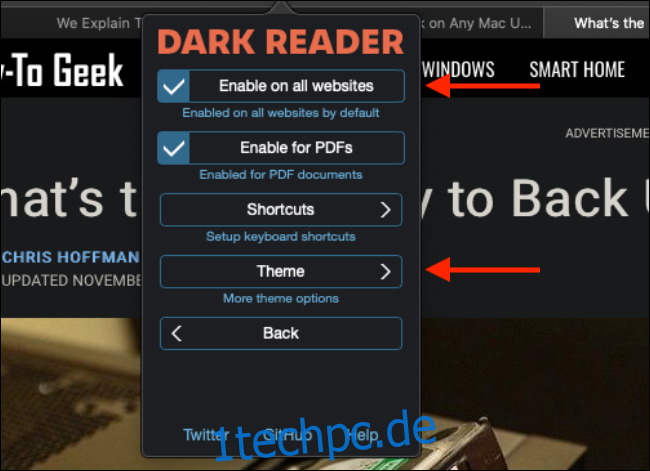
Nachdem Sie nun den systemweiten Dunkelmodus auf Ihrem Mac nutzen, erfahren Sie hier, wie Sie ihn auf Ihrem iPhone oder iPad mit iOS 13, iPadOS 13 oder höher aktivieren können.